2016年08月27日
PC2台を使った制作環境の作り方
◆PC2台を使った制作環境の作り方
私の制作環境に変化が加わり、デスクトップPCとノートPCそれぞれで作業を行えるようになりました。
その際に気づいた事柄や便利な使い方をまとめています。
※随時加筆していきます
[前提]
・1台目は既に環境構築済み(ツクールMVインストール済み)
・国内版(DVDパッケージ版/国内ダウンロード版)では1つのプロダクトキーで2台のPCまで認証可能
※3台目はライセンス上、不可
■ツクールMVを2台目にインストール+バージョンアップ
製品タイプにより異なりますので、それぞれの方法をまとめてみました。
[DVDパッケージ版]
DVDパッケージを使い、ツクールMVを2台目にインストールします。
最近はノートPCの場合だと軽量化のため、DVDドライブが搭載されていないモデルも多いです。
その場合はUSBメモリを使い、インストールが可能です。
[DVDパッケージ版-USBメモリを使う方法]
●1台目のPCで行う作業
1.DVDの中身を「開く」で進みます
(DVDの自動実行に応じるとインストーラーが起動しますが、ここでは「開く」で進みます)
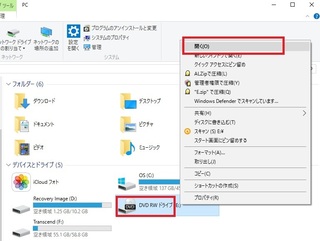
2.1の中身をUSBメモリにコピーします
(Autorun.infは自動実行用のプログラムなのでコピー不要です)
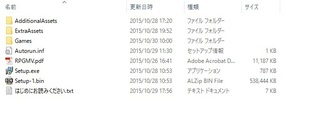
●2台目のPCで行う作業
3.2のUSBメモリの中身を任意の場所にコピーします
4.コピーしたファイルから「Setup.exe」を実行し、画面に従ってインストールを進めます
5.バージョンは1.0.1なので、公式ページより最新バージョンをダウンロードして適用します
https://tkool.jp/mv/
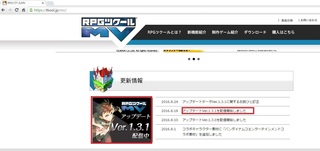
[STEAM版]
1.2台目にSTEAMクライアントをインストールします

STEAMクライアント・ダウンロードぺージ
http://store.steampowered.com/?l=japanese
2.新しいコンピューターから初回アクセスした時は、STEAMガードが動作します
登録したメールアドレス宛に確認用のコードが届きますので、コードを入力して進めてください
メール件名「ご利用のSteamアカウント:別のコンピューターからのアクセス」
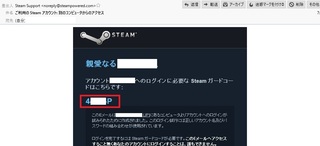
3.ライブラリ→ソフトウェア→RPG Maker MV(ツクールMV)を選択し、インストールします
初期設定のままであれば、STEAMクライアント側でツクールMVの最新バージョンにアップデートしてくれます
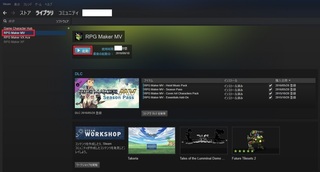
■ストレージサービスを導入
2台のPC間でデータを共有する場合、「USBメモリ」「ストレージサービス」を利用するのが便利です。
●「USBメモリ」のポイント
・容量あたりの価格が安い(手頃な32GBモデルで1380円=1GBあたり43円)
・PCにUSB3.0ポートが搭載されているなら、転送速度の速いUSB3.0対応製品がオススメ
注意点:
・紛失するリスクに注意
・USBポートに挿したまま持ち運びすると衝撃で破損させることもあるので注意
・手動操作する時に、2台のPC間で古いファイルで上書きしないよう注意
●「ストレージサービス」のポイント
・無線LAN接続の環境であれば、ローカルフォルダの感覚で共有が可能
・容量によっては、無料で利用可能
大手サービスの無料可能容量は次の通り
OneDrive:5GB
DropBox:1GB
Googleドライブ:15GB
・「同期」機能(更新情報を参照して、新しいファイルに置き換えてくれる機能)があるサービスがポイント
Onedrive、DropBox、Googleドライブはいずれも対応
・ドキュメントファイルの共有はスマートフォンでテキスト作成、PCで反映というように作業分担を可能にする
注意点:
・ネットワークトラブルが発生した場合、利用できない
・手動操作する時に、2台のPC間で古いファイルで上書きしないよう注意
-対策:ストレージサービスとは別の場所に世代ごとのバックアップを取る
●参考:管理人の運用方法
私はGoogleドライブ+USBメモリを活用しています。
今後よりよい方法が見つかったら更新します。
・Googleドライブ
-制作用アカウントを用意(利用可能な15GB中、メインアカウントのメール、画像フォルダで圧迫されないようにするため)
-2台のPCでプロジェクトを共有/更新
-スマートフォンでドキュメントを更新(テキスト部分を作成)、PCで共有し制作に活用
-誤った上書き操作を防ぐため、更新用のプロジェクトファイルは「【更新用】プロジェクト名」のように管理
-世代バックアップ時は「【日付】プロジェクト名」にしてGoogleドライブ以外に保存する
・USBメモリ
-世代バックアップデータの保存先として活用
-外出時に持ち出さない(紛失リスクの回避)
・OneDrive
-無料で利用可能なOfficeOnlineの保存先として利用
-Office専用のストレージと割り切れば5GBで充分
■制作に役立つソフトウェアを導入
2台目に制作に役立つソフトウェアを導入します。
各ソフトのダウンロード先については、バージョンごとに移動する可能性があるため、ソフト名で検索なさってください。
●グラフィック系ソフト
・GIMP(編集)
・PNGoo(画像軽量化)
●サウンド系ソフト
・xrecode II(ファイル形式変換/軽量化)
・Audacity(編集)
●最終データ管理
・GitHub(ファイルの世代管理、ブラウザプレイに利用※外部から素材が見えるので注意)
・Android Studioなど
個人的にポイントは、1台目と区別することだと思います。
[考え方例]
・1台目:制作、加工/編集、アップロード作業
・2台目:制作、加工/編集
この例の場合、1台目は管理者(最終権限者)、2台目は支援という役割になります。
最終データを動かすのは1台目だけなので、不便な反面、最後にミスに気づくきっかけになります。
私の制作環境に変化が加わり、デスクトップPCとノートPCそれぞれで作業を行えるようになりました。
その際に気づいた事柄や便利な使い方をまとめています。
※随時加筆していきます
[前提]
・1台目は既に環境構築済み(ツクールMVインストール済み)
・国内版(DVDパッケージ版/国内ダウンロード版)では1つのプロダクトキーで2台のPCまで認証可能
※3台目はライセンス上、不可
■ツクールMVを2台目にインストール+バージョンアップ
製品タイプにより異なりますので、それぞれの方法をまとめてみました。
[DVDパッケージ版]
DVDパッケージを使い、ツクールMVを2台目にインストールします。
最近はノートPCの場合だと軽量化のため、DVDドライブが搭載されていないモデルも多いです。
その場合はUSBメモリを使い、インストールが可能です。
[DVDパッケージ版-USBメモリを使う方法]
●1台目のPCで行う作業
1.DVDの中身を「開く」で進みます
(DVDの自動実行に応じるとインストーラーが起動しますが、ここでは「開く」で進みます)
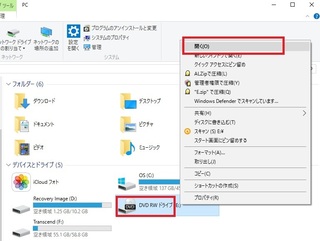
2.1の中身をUSBメモリにコピーします
(Autorun.infは自動実行用のプログラムなのでコピー不要です)
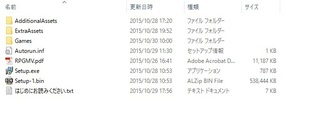
●2台目のPCで行う作業
3.2のUSBメモリの中身を任意の場所にコピーします
4.コピーしたファイルから「Setup.exe」を実行し、画面に従ってインストールを進めます
5.バージョンは1.0.1なので、公式ページより最新バージョンをダウンロードして適用します
https://tkool.jp/mv/
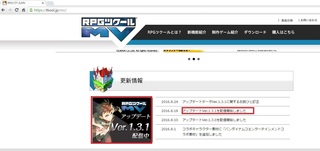
[STEAM版]
1.2台目にSTEAMクライアントをインストールします

STEAMクライアント・ダウンロードぺージ
http://store.steampowered.com/?l=japanese
2.新しいコンピューターから初回アクセスした時は、STEAMガードが動作します
登録したメールアドレス宛に確認用のコードが届きますので、コードを入力して進めてください
メール件名「ご利用のSteamアカウント:別のコンピューターからのアクセス」
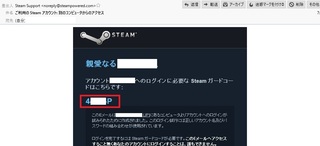
3.ライブラリ→ソフトウェア→RPG Maker MV(ツクールMV)を選択し、インストールします
初期設定のままであれば、STEAMクライアント側でツクールMVの最新バージョンにアップデートしてくれます
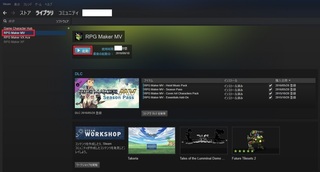
■ストレージサービスを導入
2台のPC間でデータを共有する場合、「USBメモリ」「ストレージサービス」を利用するのが便利です。
●「USBメモリ」のポイント
・容量あたりの価格が安い(手頃な32GBモデルで1380円=1GBあたり43円)
・PCにUSB3.0ポートが搭載されているなら、転送速度の速いUSB3.0対応製品がオススメ
注意点:
・紛失するリスクに注意
・USBポートに挿したまま持ち運びすると衝撃で破損させることもあるので注意
・手動操作する時に、2台のPC間で古いファイルで上書きしないよう注意
●「ストレージサービス」のポイント
・無線LAN接続の環境であれば、ローカルフォルダの感覚で共有が可能
・容量によっては、無料で利用可能
大手サービスの無料可能容量は次の通り
OneDrive:5GB
DropBox:1GB
Googleドライブ:15GB
・「同期」機能(更新情報を参照して、新しいファイルに置き換えてくれる機能)があるサービスがポイント
Onedrive、DropBox、Googleドライブはいずれも対応
・ドキュメントファイルの共有はスマートフォンでテキスト作成、PCで反映というように作業分担を可能にする
注意点:
・ネットワークトラブルが発生した場合、利用できない
・手動操作する時に、2台のPC間で古いファイルで上書きしないよう注意
-対策:ストレージサービスとは別の場所に世代ごとのバックアップを取る
●参考:管理人の運用方法
私はGoogleドライブ+USBメモリを活用しています。
今後よりよい方法が見つかったら更新します。
・Googleドライブ
-制作用アカウントを用意(利用可能な15GB中、メインアカウントのメール、画像フォルダで圧迫されないようにするため)
-2台のPCでプロジェクトを共有/更新
-スマートフォンでドキュメントを更新(テキスト部分を作成)、PCで共有し制作に活用
-誤った上書き操作を防ぐため、更新用のプロジェクトファイルは「【更新用】プロジェクト名」のように管理
-世代バックアップ時は「【日付】プロジェクト名」にしてGoogleドライブ以外に保存する
・USBメモリ
-世代バックアップデータの保存先として活用
-外出時に持ち出さない(紛失リスクの回避)
・OneDrive
-無料で利用可能なOfficeOnlineの保存先として利用
-Office専用のストレージと割り切れば5GBで充分
■制作に役立つソフトウェアを導入
2台目に制作に役立つソフトウェアを導入します。
各ソフトのダウンロード先については、バージョンごとに移動する可能性があるため、ソフト名で検索なさってください。
●グラフィック系ソフト
・GIMP(編集)
・PNGoo(画像軽量化)
●サウンド系ソフト
・xrecode II(ファイル形式変換/軽量化)
・Audacity(編集)
●最終データ管理
・GitHub(ファイルの世代管理、ブラウザプレイに利用※外部から素材が見えるので注意)
・Android Studioなど
個人的にポイントは、1台目と区別することだと思います。
[考え方例]
・1台目:制作、加工/編集、アップロード作業
・2台目:制作、加工/編集
この例の場合、1台目は管理者(最終権限者)、2台目は支援という役割になります。
最終データを動かすのは1台目だけなので、不便な反面、最後にミスに気づくきっかけになります。
【このカテゴリーの最新記事】
-
no image
-
no image
この記事へのコメント
コメントを書く
この記事へのトラックバックURL
https://fanblogs.jp/tb/5368081
※ブログオーナーが承認したトラックバックのみ表示されます。
この記事へのトラックバック









